win10系统怎样禁用不常用的后台服务 windows10禁用无用后台服务教程
win10系统与之前的win7系统相比,新增了很多不常用的后台服务。如果我们想要加快电脑的运行速度,就必须要把这些无关服务禁用掉。这该如何操作呢?下面,小编就向大家分享windows10系统禁用无用后台服务的方法。
具体方法如下:
1、首先点击右下角的开始菜单,然后点击“所有程序”。
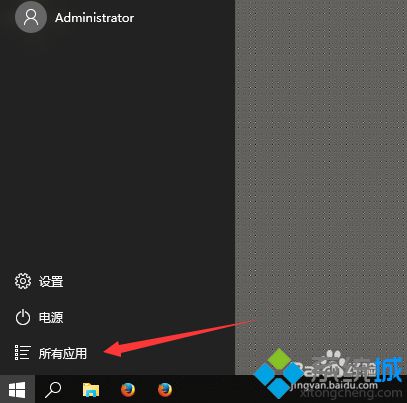
2、点击字幕“c”进入快速查找模式。
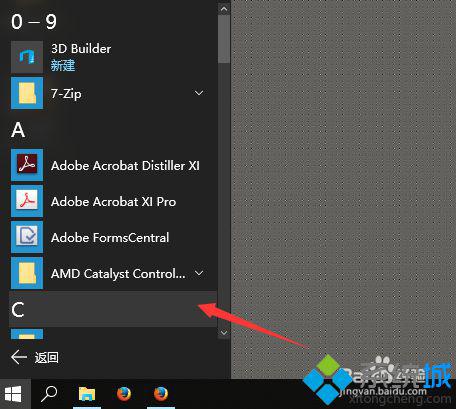
3、点击字母“W”进入w开头的分类。
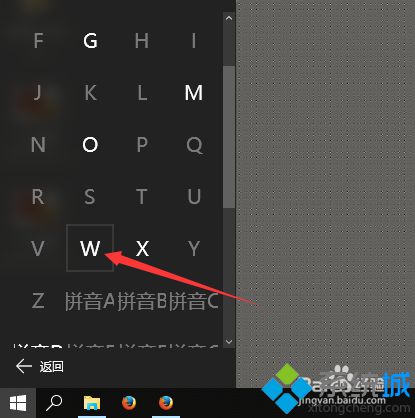
4、这里很容易找到文件夹“windows管理工具”。
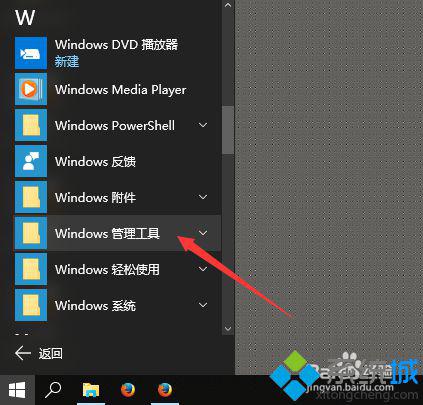
5、将进度条下拖,找到【服务】左键点击进入。
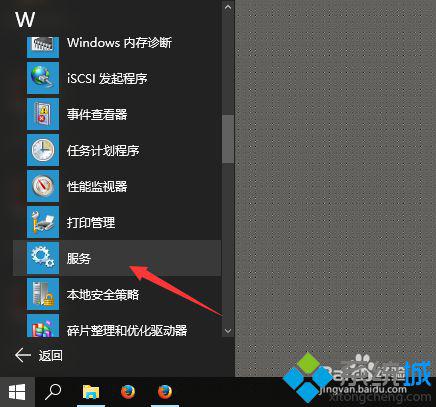
6、或者直接搜索进入。
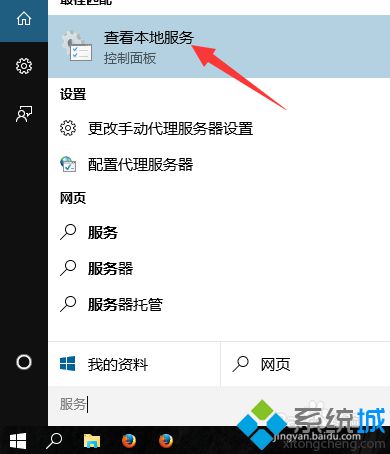
7、在弹出的窗口中可以找到“windows备份”双击。
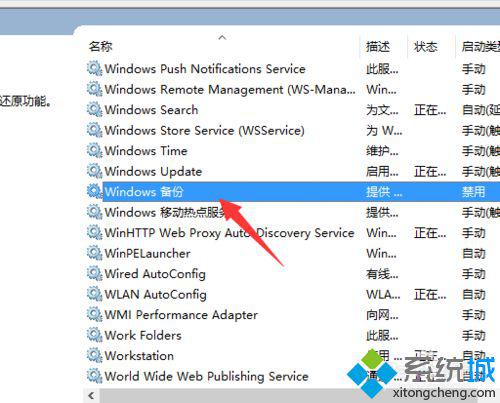
8、弹出“windows备份”的属性窗口,选择【禁用】并点击【停止】,然后确定生效。
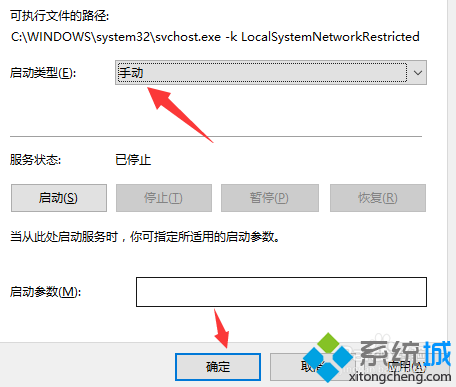
9、等返回服务继续找到【superfecth】,双击。
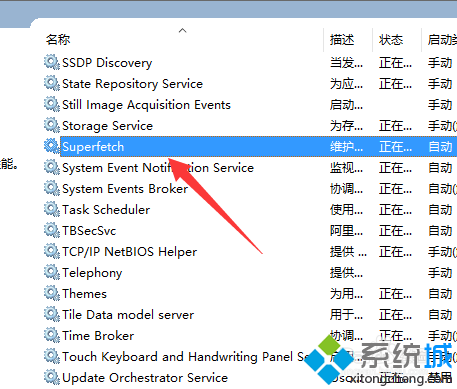
10、弹出“superfecth”的属性窗口,选择【禁用】并点击【停止】,然后确定生效。

windows10系统禁用无用后台服务的方法就介绍到这里了。对于一些不常用的后台服务,小编建议还是尽快把它们都禁用掉比较好,否则,我们是很难提升系统运行速度。
相关推荐:
Win10 Application Information服务被禁用了怎么办
相关教程:xp索引服务被禁用xp rpc服务器不可用时间rpc服务器不可用win7系统配置服务禁用我告诉你msdn版权声明:以上内容作者已申请原创保护,未经允许不得转载,侵权必究!授权事宜、对本内容有异议或投诉,敬请联系网站管理员,我们将尽快回复您,谢谢合作!










